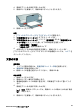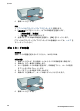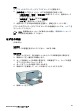User Guide-Microsoft Windows 2000
Exif Print で調整された写真を印刷するには、以下のものが必要です。
●
Exif Print をサポートするデジタル カメラ
●
HP Photosmart ソフトウェアなど、Exif Print 対応の写真用ソフトウェア
Exif Print 対応写真を印刷するには
1.
HP Photosmart ソフトウェアなど、編集が可能な Exif Print 対応ソフトウ
ェアプログラムで写真を開きます。
2.
[プリンタのプロパティ] ダイアログ ボックス を開きます。
3.
[基本設定] タブをクリックします。
4.
[用紙の種類] ドロップダウン リストで、[詳細] をクリックし、適切なフ
ォト用紙の種類を選択します。
5.
[印刷品質] ドロップダウン リストで、[きれい]、 [高画質] または [最大
dpi] タブをクリックします。
6.
必要に応じてその他の印刷設定を選択し、[OK] をクリックします。
印刷される画像は、プリンタソフトウェアによって自動的に最適化され
ます。
フォト用紙の保管と取り扱い
HP 純正フォト用紙の品質を保つには、以下の注意事項を守ってください。
保管
●
未使用のフォト用紙は、ビニール袋に入れて保管します。包装したフォ
ト用紙は、平らで涼しい場所に保管します。
●
印刷する際には、すぐに使用する用紙のみをビニール袋から取り出しま
す。印刷が終了したら、使用しなかったフォト用紙はビニール袋に戻し
ます。
●
未使用のフォト用紙をプリンタの給紙トレイに入れたままにしないでく
ださい。用紙が反り返って写真の印刷品質が低下することがあります。
取り扱い
●
フォト用紙は、常に端を持つようにします。フォト用紙に指紋が付く
と、印刷の品質が低下する場合があります。
●
フォト用紙の角が 10mm (0.4 インチ) 以上カールしている場合は、用紙
を保管用の袋に入れて平らにしてから、丸まった部分と反対の方向にゆ
っくり丸めて用紙を平らにして下さい。
フォト用紙に印刷する場合は、用紙が平らでなければなりません。
写真の印刷費用の節約
写真を印刷するときのコストとインクの量を節約するには、エヴリデイフォ
ト用紙を使用し、印刷品質を [きれい] に設定します。
第 7 章
30
HP Deskjet D4100 series